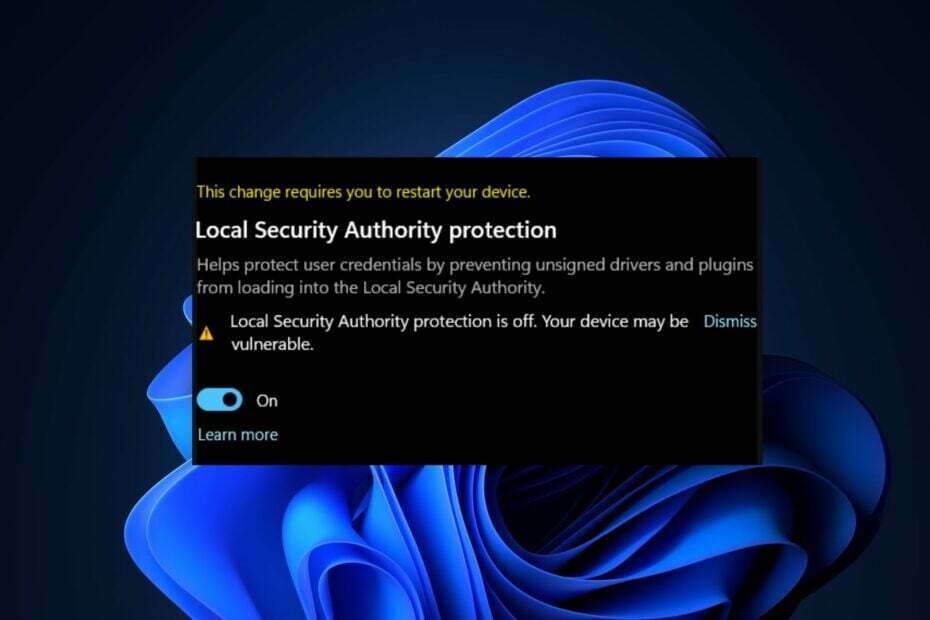Hvis Secure Boot er slået fra, kan dette problem dukke op
- LSA-beskyttelse er en meget vigtig Windows-proces, der hjælper med at beskytte brugernes legitimationsoplysninger, da den holder angribere væk.
- Windows opdateringsfejl kan dog slå denne form for beskyttelse fra.
- Den indbyggede Windows-sikkerhedsapp kan nemt hjælpe dig med at slå funktionen til igen.

xINSTALLER VED AT KLIKKE PÅ DOWNLOAD FIL
Denne software vil reparere almindelige computerfejl, beskytte dig mod filtab, malware, hardwarefejl og optimere din pc til maksimal ydeevne. Løs pc-problemer og fjern virus nu i 3 nemme trin:
- Download Restoro PC Repair Tool der følger med patenterede teknologier (patent tilgængeligt her).
- Klik Start scanning for at finde Windows-problemer, der kan forårsage pc-problemer.
- Klik Reparer alle for at løse problemer, der påvirker din computers sikkerhed og ydeevne.
- Restoro er blevet downloadet af 0 læsere i denne måned.
En af de vigtigste Windows-processer, der godkender en brugers identitet, er LSA-beskyttelsen (Local Security Authority).
Nogle brugere slår til LSA slukket på grund af høj CPU, men pc'en bliver udsat for flere trusler. Som anmodet af nogle af vores læsere, har vi givet metoderne til at aktivere det.
Hvorfor er beskyttelsen af lokale sikkerhedsmyndigheder slået fra?
Af den ene eller den anden grund kan LSA-beskyttelsen blive deaktiveret og ende med at give adgang til cyberkriminelle. Nedenfor er nogle af grundene til, at beskyttelse af lokale sikkerhedsmyndigheder er slået fra:
- Defekte Windows-opdateringer – Korrupte Windows-opdateringer er et af de vigtigste problemer, der kan deaktivere denne funktion.
- Secure Boot er slået fra – Alle Secure Boot og UEFI-relaterede konfigurationer nulstilles, hvis du deaktiver Secure Boot. Deaktivering af Secure Boot deaktiverer til gengæld beskyttelsen af den lokale sikkerhedsmyndighed.
- Windows-politik har deaktiveret LSA – LSA-beskyttelsespolitikken kan være deaktiveret fra konfigurationen. Justering af computerkonfigurationen i den lokale gruppepolitikeditor (gpedit.msc) kan hjælpe med at tænde den igen.
Nu hvor du kender nogle af de faktorer, der er ansvarlige for at deaktivere beskyttelsen af den lokale sikkerhedsmyndighed, kan du tjekke løsningerne nedenfor for at slå den til igen.
Hvad kan jeg gøre, hvis lokal sikkerhedsbeskyttelse er slået fra?
Før du fortsætter med at udforske nogen af de avancerede trin, der er angivet i denne artikel, er det vigtigt at foretage nogle foreløbige kontroller, som kan løse problemet hurtigere:
- Sørg for, at du er logget ind som administrator for at aktivere den ekstra beskyttelse for Local Security Authority i Windows 11.
- Tjek din Windows Security-app for at aktivere LSA-beskyttelse.
- Sørg for, at din CPU virtualisering er tændt.
Efter at have bekræftet ovenstående kontroller, og ingen af dem løser problemet permanent, kan du arbejde dig igennem alle avancerede løsninger nedenfor.
1. Brug Windows Security-appen
- Tryk på Windows tasten for at åbne Start menu, type Windows sikkerhed i søgefeltet, og tryk på Gå ind.

- Fra venstre rude skal du vælge Enhedssikkerhed. Under Kerne isolation sektion, skal du vælge Kerneisoleringsdetaljer mulighed.

- Aktiver til/fra-knappen under Beskyttelse af lokale sikkerhedsmyndigheder afsnit.
- Klik derefter Ja i UAC prompt, der vises.
- Genstart din pc for at anvende ændringerne.
Windows 11 sikkerhed er en af måderne du kan forhindre dit system fra cyberkriminelle. Nedenfor er et andet levedygtigt alternativ, hvis dette ikke virker for dig.
2. Brug Registreringseditor
- Tryk på Windows + R nøgler til at åbne Løb dialog boks. Type regedit i dialogboksen og tryk på Gå ind.
- I registreringseditoren skal du navigere til følgende sti:
Computer\HKEY_LOCAL_MACHINE\SYSTEM\CurrentControlSet\Control\Lsa
- Dobbeltklik derefter på RunAsPPL i højre rude. Skift Værdi data til 1 (eller 2 som nogle brugere hævder at dette virkede for dem) og tryk Gå ind.

- Genstart din pc for at anvende ændringerne.
Før du bruger Registreringseditor, sørg for at sikkerhedskopiere dine registreringsdatabasefiler eller oprette et gendannelsespunkt for at være sikker, hvis den falder fra hinanden.
- Flet C- og D-drev i Windows 11: Sådan gør du det i 3 trin
- Sådan gendannes slettede Sticky Notes på Windows 11
- NET HELPMSG 2221: Sådan nulstiller du administratorrettigheder
- GPU BIOS-version: Sådan finder du det i 5 enkle trin
3. Via den lokale gruppepolitikeditor
- Tryk på Windows + R nøgler til at åbne Løb dialogboks, skriv gpedit.msc, og tryk Gå ind.
- I den Lokal gruppepolitik editor vindue, skal du navigere til følgende sti:
Computerkonfiguration\Administrative skabeloner\System\Lokal sikkerhedsmyndighed
- Højreklik på den højre rude i vinduet Konfigurer LSASS at køre som en beskyttet proces.
- Klik derefter på Aktiver.
- Under Muligheder, Vælg Aktiveret med UEFI Lock, og klik derefter ansøge og Okay for at gemme ændringerne.

- Genstart din enhed.
Det Lokal gruppepolitik editor er en anden mulighed for at aktivere beskyttelse af lokale sikkerhedsmyndigheder. Det er også vigtigt at oprette et systemgendannelsespunkt, før du foretager ændringer i Windows-politikken.
Nogle brugere hævder også, at signaturbekræftelse også kan være grunden til, at LSA-beskyttelse er slået fra. Så hvis LSA er ikke underskrevet som forventet, kan du udforske denne vejledning for yderligere hjælp.
Og det er sådan man genaktiverer Local Security Authority Protection, hvis den er slået fra. Hvis du har spørgsmål eller forslag, så tøv ikke med at bruge kommentarfeltet nedenfor.
Har du stadig problemer? Løs dem med dette værktøj:
SPONSORERET
Hvis ovenstående råd ikke har løst dit problem, kan din pc opleve dybere Windows-problemer. Vi anbefaler download af dette PC-reparationsværktøj (vurderet til Great på TrustPilot.com) for nemt at løse dem. Efter installationen skal du blot klikke på Start scanning knappen og tryk derefter på Reparer alle.